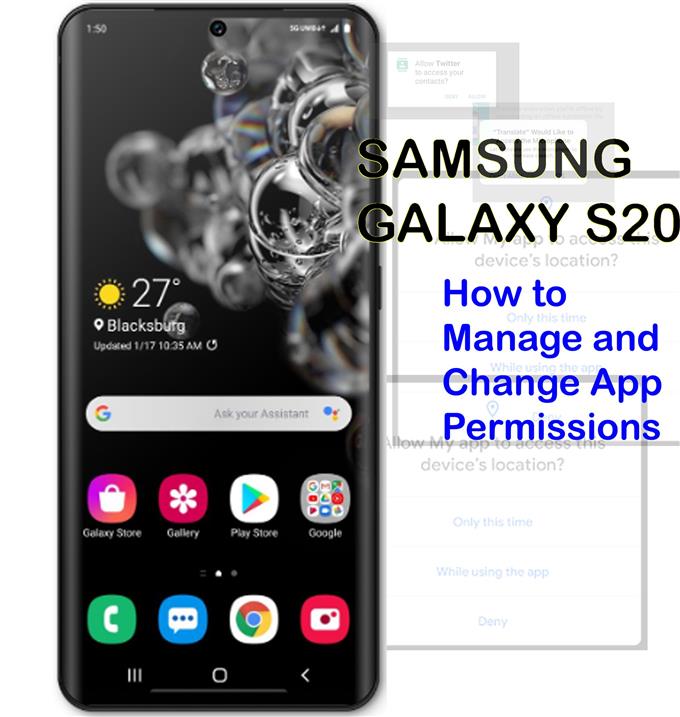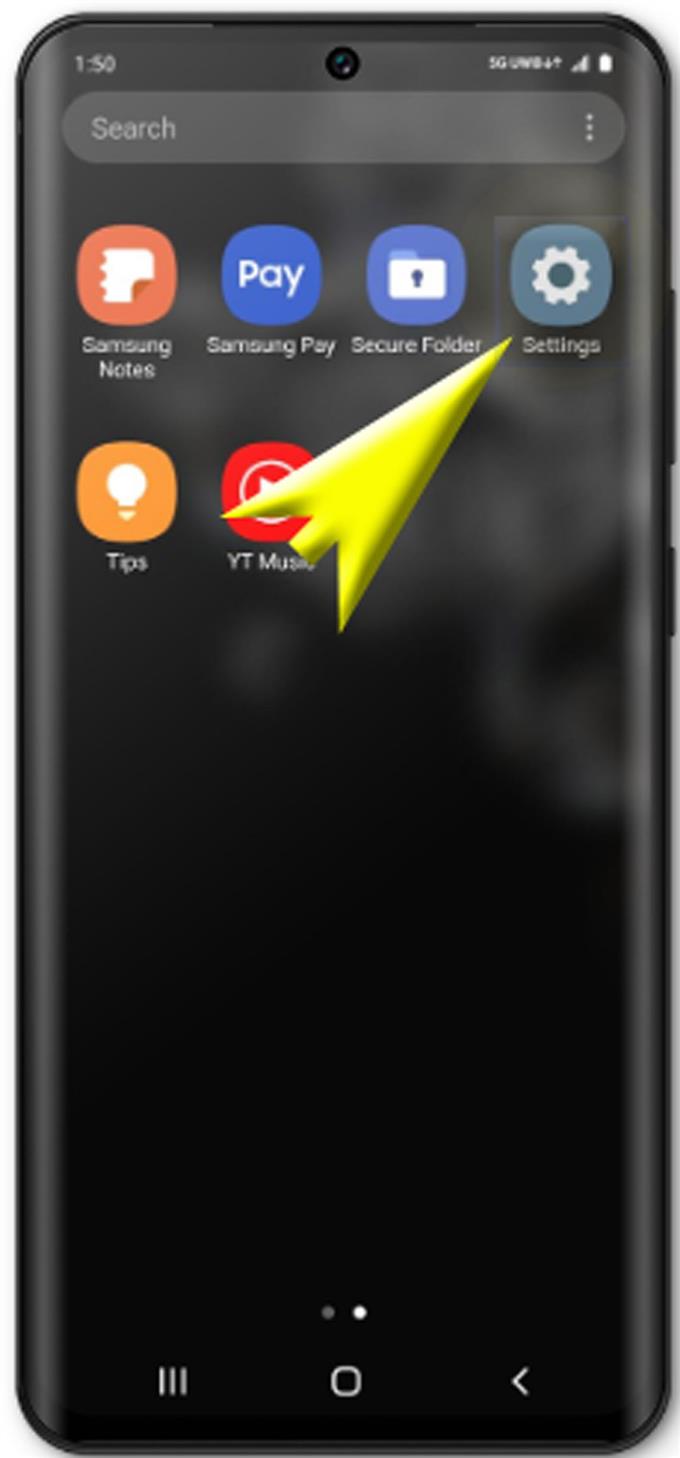Permisiunile aplicațiilor apar de obicei prima dată când deschideți o aplicație descărcată recent pe telefon. Această caracteristică este proiectată în conformitate cu confidențialitatea și securitatea fiecărui utilizator final atunci când utilizați o anumită aplicație.
Pentru a vă oferi câteva informații despre cum să gestionați permisiunile pentru aplicații pe noul dvs. smartphone Samsung Galaxy S20, am prezentat o simplă abordare ca referință gratuită. Iată un ghid rapid despre cum să gestionați și să modificați permisiunile pentru aplicații Galaxy S20.
Cazurile obișnuite când trebuie să gestionați permisiunile pentru aplicații sunt atunci când sunt disponibile actualizări ale aplicației, precum și când instalați o aplicație nouă pe telefon.
De obicei, aplicațiile pe care le-ați instalat recent ar solicita permisiunea de a utiliza locația telefonului. Acesta este, de obicei, cazul aplicațiilor bazate pe locație, deoarece ar avea nevoie de informațiile dvs. despre locația curentă pentru a funcționa așa cum a fost dorit. În astfel de cazuri, se recomandă acordarea permisiunii pentru aplicațiile respective. Cu toate acestea, nu este necesar să vă faceți griji, deoarece puteți face întotdeauna modificările necesare pentru permisiunea aplicației și reglați permisiunile la nivel de aplicație în consecință.
Citiți mai departe pentru a afla unde să găsiți și cum să gestionați aceste setări pe noul telefon Samsung Galaxy S20.
Pași simpli pentru modificarea permisiunilor aplicației Galaxy S20
Timpul necesar: 5 minute
Aliniați mai jos sunt pașii standard pentru gestionarea și modificarea permisiunilor pentru aplicații pe noul smartphone Samsung Galaxy S20. Acest lucru ar trebui să servească drept referință ilustrativă în special pentru cei care sunt încă noi pentru Android, cu Galaxy S20 ca primul dispozitiv Android. Imaginile care prezintă fiecare dintre acești pași ulterioare sunt de asemenea furnizate în cazul în care întâmpinați probleme în urma instrucțiunilor.
- Pentru a începe, accesați ecranul Acasă, apoi glisați în sus de jos.
Acest gest va scoate ecranul de aplicații.

- În ecranul de aplicații, glisați spre dreapta și atingeți Setări.
Următorul ecran va fi afișat cu setările principale ale sistemului și cu opțiunile de configurat.

- Atingeți Notificări.
Acest lucru vă va permite să accesați setările de notificare pentru bara de stare, notificările aplicațiilor, funcțiile Nu deranjați și alte funcții relevante.

- În ecranul Notificări, ecranează în jos și atinge opțiunea pentru a vedea toate.
Procedând astfel, vă va permite să vizualizați mai multe opțiuni de notificare pentru configurare, inclusiv cele pentru aplicații.

- Selectați o aplicație din ecranul de notificări pentru aplicații pentru a configura setările acesteia.
Pentru a continua cu acest ghid, vom selecta chiar prima aplicație din listă, care este sfaturi.

- În ecranul de notificări al aplicației Sfaturi, selectați permisiunile preferate pentru a le activa sau dezactiva. Pur și simplu atingeți comutatorul de lângă opțiunea de permisiune pe care doriți să o modificați.
Puteți alege să afișați notificări, notificări generale și sfaturi bazate pe context pentru această aplicație.

Există, de asemenea, mai multe opțiuni pe care le puteți utiliza pentru a ajusta permisiunile individuale pentru o aplicație de pe telefon.
Pentru a face acest lucru, va trebui să accesați Setări mergi la Aplicații-> Mai multe opțiuni meniul. De acolo ar trebui să vedeți opțiunea pentru Afișați aplicații de sistem. Când ajungeți acolo, alegeți aplicația dorită și apoi atingeți pentru a activa sau dezactiva permisiunile pentru aplicația respectivă pentru a utiliza camera foto, stocarea și alte funcții ale sistemului..
În cazul în care deja ați permis aplicației să utilizeze o permisiune specifică, pur și simplu schimbați setările telefonului pentru a dezactiva permisiunile pentru respectiva aplicație.
Pentru a face acest lucru, va trebui să accesați aplicația de setări a telefonului, apoi să căutați și să selectați Permisiunile aplicatiei din opțiunile date. În meniul următor, atingeți pentru a selecta o permisiune pentru a vizualiza aplicațiile care o utilizează. Apoi, comutați comutatorul de lângă aplicația (aplicațiile) pe care doriți să o activați sau să o dezactivați.
Merită menționat, însă, faptul că oprirea permisiunilor poate duce la pierderea funcționalității anumitor aplicații.
Și asta acoperă totul din acest ghid. Vă rugăm să țineți postat pentru tutoriale, sfaturi și trucuri mai complete, care vă vor ajuta să profitați la maxim de noul dvs. smartphone Samsung Galaxy S20.
Puteți consulta și site-ul nostru Canalul canalului YouTube pentru a vizualiza mai multe tutoriale video pentru smartphone-uri și ghiduri de depanare.
CITEȘTE ȘI: Cum să configurați Galaxy S20 Mobile Hotspot și să partajați conexiunea Wi-Fi